
「Azure Backupとは」Azureでバックアップを取得しよう
Azure Backupは、Microsoft Azureが提供するクラウドベースのバックアップサービスで、オンプレミス環境やAzure内のリソースを保護するためのデータバックアップと復元を簡素化します。
本記事では、Azure Backupの概要、利点、料金・価格、使い方を解説します。
目次[非表示]
- 1.Azure Backupとは?
- 2.Azure Backupの利点
- 3.Azure Backupの価格・料金
- 4.Azure Backupの使い方
- 4.1.バックアップコンテナーの作成
- 4.2.バックアップポリシーの作成
- 4.3.バックアップの設定
- 4.4.手動でのバックアップ
- 4.5.復元
- 4.6.Recovery Services コンテナーの作成
- 5.まとめ
Azure Backupとは?
Azure Backupは、オンプレミスやAzureリソースのバックアップをクラウド上で安全かつ効率的に実行し、データ喪失のリスクを低減します。Azureリソースの保護としては、具体的にはAzure Virtual Machines、SQLデータベース、Azure Files、Blob Storageなどのバックアップに利用できます。ストレージの管理はMicrosoft Azureが行うため、管理の手間がかかりません。
スケーラビリティが高く、必要に応じてストレージ容量を簡単に拡張でき、大規模データにも対応可能です。
災害対策としても利用でき、地理的冗長ストレージ(GRS)を利用してデータを異なるAzureリージョンに複製し、自然災害や地域的な障害にも対応可能です。
また、増分バックアップ(変更分のみを保存するバックアップ)にも対応しており、初回以降のバックアップにおいてストレージコストが削減できます。 バックアップデータは送信時も保存時も暗号化できるためセキュリティが高く、監査ログによりバックアップ操作や復元操作の履歴を記録できるため、コンプライアンス要件にも対応できます。
Azure Backupの利点
Azure Backupには以下のような利点があります。
簡単なデータ復元
Azure PortalやCLIなどで簡単にバックアップの設定ができます。必要なデータを短時間で復元可能で、ファイル単位やアプリケーション単位で復元できます。誤ってバックアップを削除した場合でも、一定期間復元可能なソフトデリート機能も搭載されています。
長期データの保持
数カ月から数十年にわたるデータの長期保存が可能で、9,999世代分のバックアップを保持できます。詳細は後述しますが、長期データの保存に適した価格プランも用意されています。
多様なバックアップ
さまざまなAzureリソースのバックアップはもちろん、オンプレミス環境のバックアップにも利用でき、WindowsサーバーやLinuxサーバー、VMware/Hyper-Vの仮想マシンもバックアップできます。System StateやBare-Metal Recovery(BMR)を利用してシステム全体のバックアップも実施可能です。
簡単な管理と運用
インフラ管理が不要で、Azureポータルを通じてバックアップポリシーの設定や監視、復元作業を一元的に管理できます。定期的なバックアップを自動化でき、人的リソースの削減が可能です。
セキュリティ
データは転送中および保存中に暗号化され、安全性の高いサービスとなっています。また、不正アクセス対策としてリカバリーサービスコンテナ(Recovery Services Vault)が利用でき、バックアップデータの不正削除や変更を防止できます。
コスト
オンプレミスのバックアップハードウエアやソフトウエアの購入が不要で、従量課金制モデルで利用できます。柔軟な料金体系が用意されており、コストとデータの冗長性をバランス良く調整できます。使用したストレージ(GBごと)に課金されますが、バックアップ方式が増分バックアップであるため、使用するストレージは少なくて済みます。
Azure Backupの価格・料金
Azure Backupの価格は何のバックアップを取得するかによって異なりますが、基本的には「インスタンスのサイズによる固定料金」+「使用したストレージの料金」となっています。
使用したストレージの料金は、ストレージがStandardレベルかArchiveレベルか、ストレージの冗長性がLRS、ZRS、GRS、RA-GRSかによって決定されます。(冗長性の詳細についてはこちらの記事の「Azure Filesの特徴」>「冗長性」をご覧ください。)1年もしくは3年単位でバックアップストレージを予約購入することも可能です。具体的な価格については公式サイトにて最新の情報をご確認いただき、利用目的や利用期間に合わせて適切なコストで利用できるようなプランを選ぶようにしてください。
※すべてのバックアップデータはStandardレベルのストレージに保存され、保存期間が6カ月を超える場合はデータをArchiveレベルのストレージに移せます。日や週単位での復旧はできなくなりますが、月や年単位での復旧でよい場合はArchiveレベルへの移行を有効にしておくと、コストパフォーマンスが良くなります。
Azure Backupの使い方
Azure Backupの基本的な使い方を以下に示します。画像ではAzure Database for PostgreSQLのフレキシブルサーバーのバックアップを行います。
バックアップコンテナーの作成
Azure Portalにログインします。「バックアップコンテナー」を検索します。「+作成」をクリックします。リソースグループ、バックアップコンテナー名、リージョン、バックアップストレージの冗長性など必要な情報を入力し、「確認と作成」をクリックしてバックアップコンテナーを作成します。
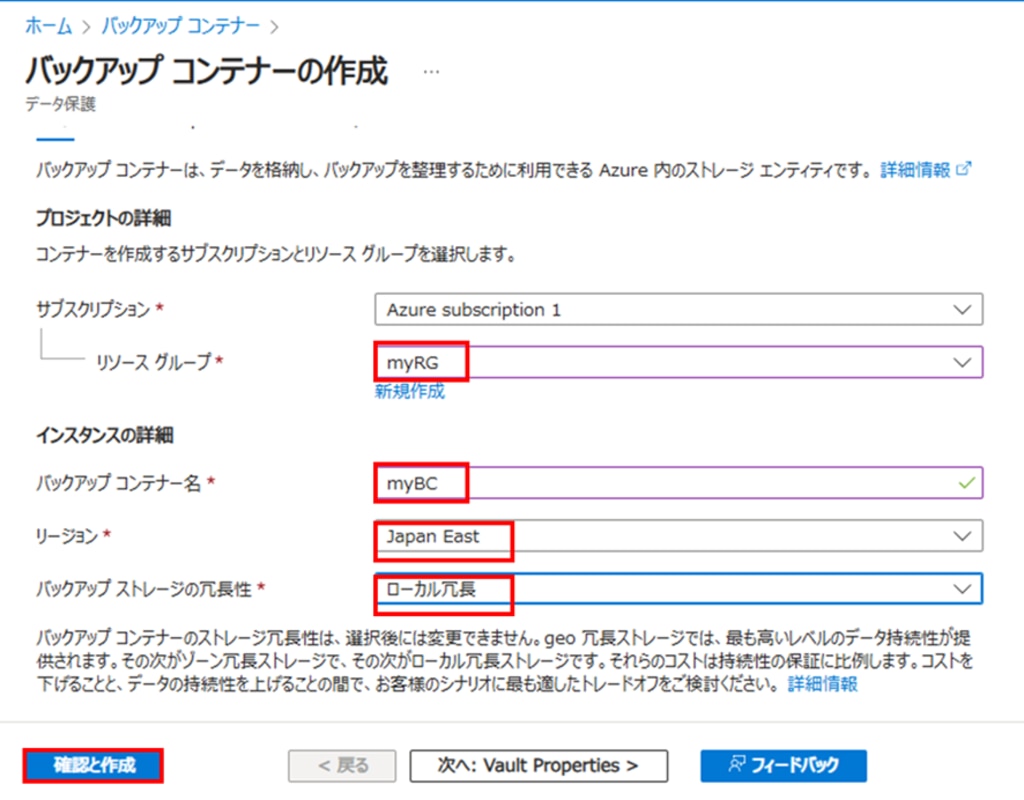
バックアップポリシーの作成
作成したバックアップコンテナーに移動します。「管理」>「バックアップポリシー」を選択し、「+追加」をクリックします。ポリシー名、データソースの種類、バックアップのスケジュールやバックアップの保持期間など必要な情報を入力し、「確認と作成」をクリックしてバックアップポリシーを作成します。
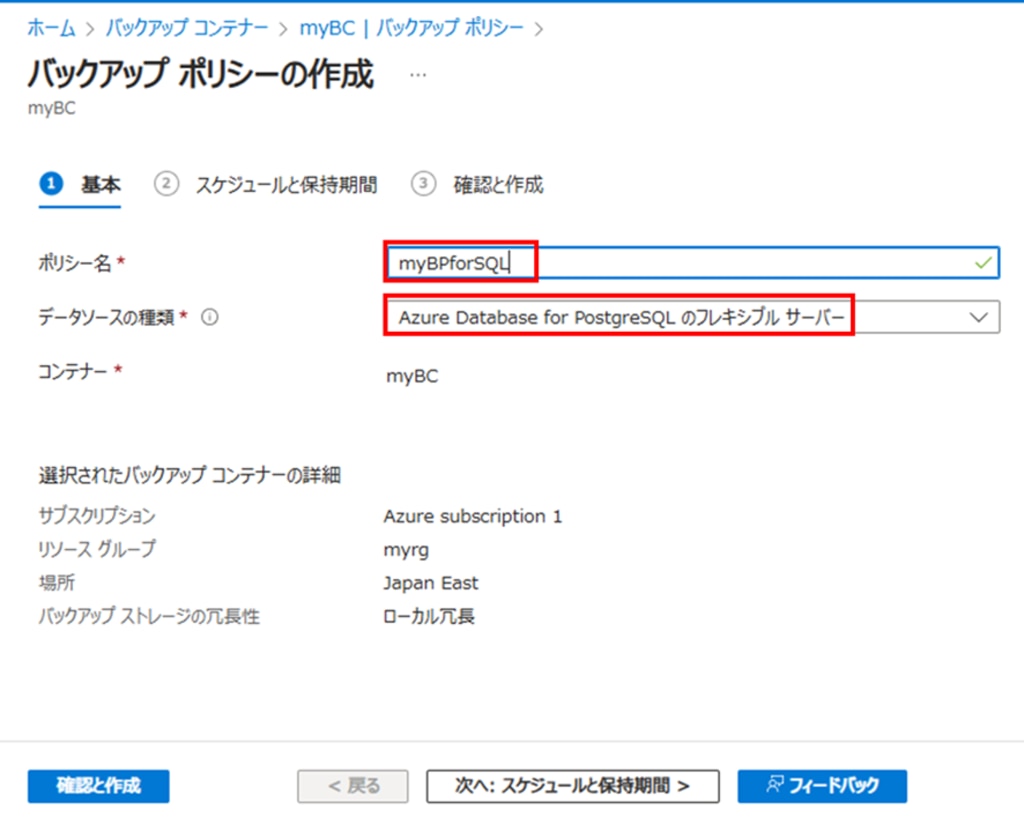
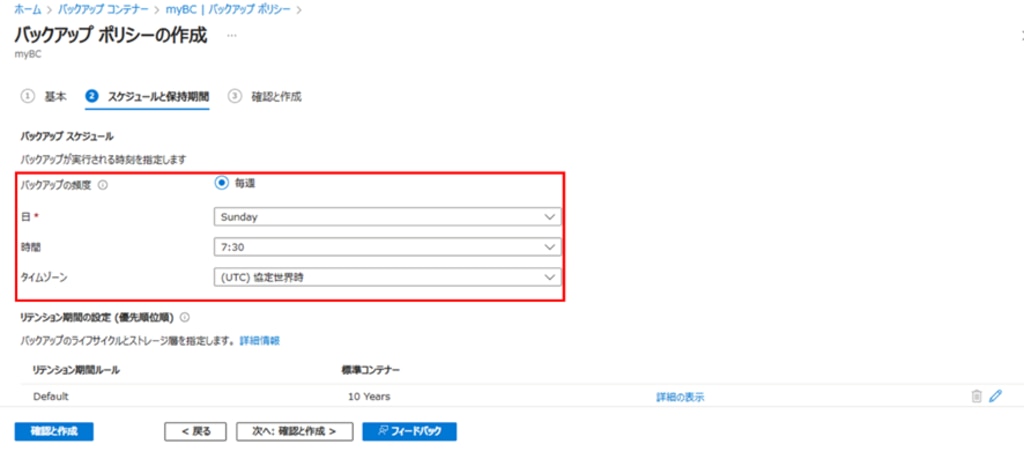
バックアップの設定
作成したバックアップコンテナーにて「+バックアップ」をクリックします。データソースの種類、バックアップポリシーなど必要な情報を入力し、「確認と作成」をクリックしてバックアップの設定を行います。
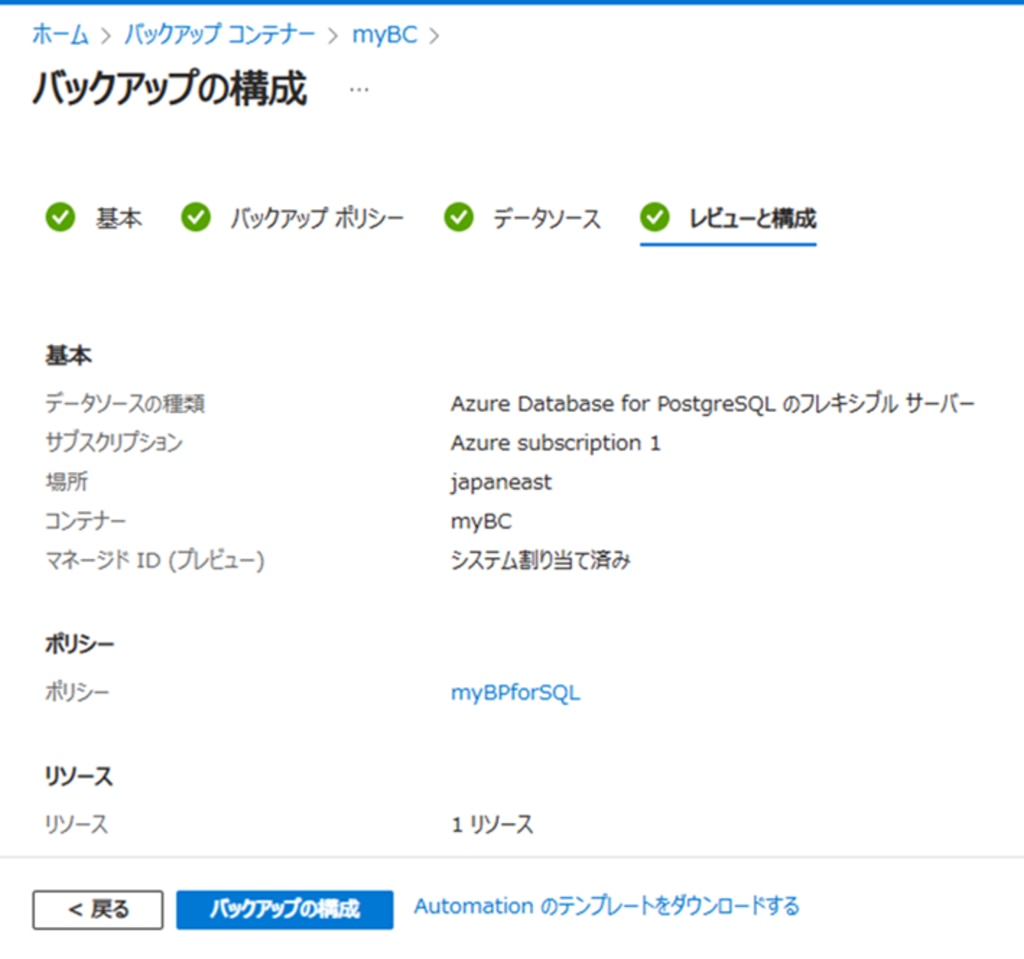
※データソースを選択する際、「ロールの割り当てが実行されていません」というエラーが出る場合があります。そのときは「不足しているロールの割り当て」をクリックしてエラーを解決してください。
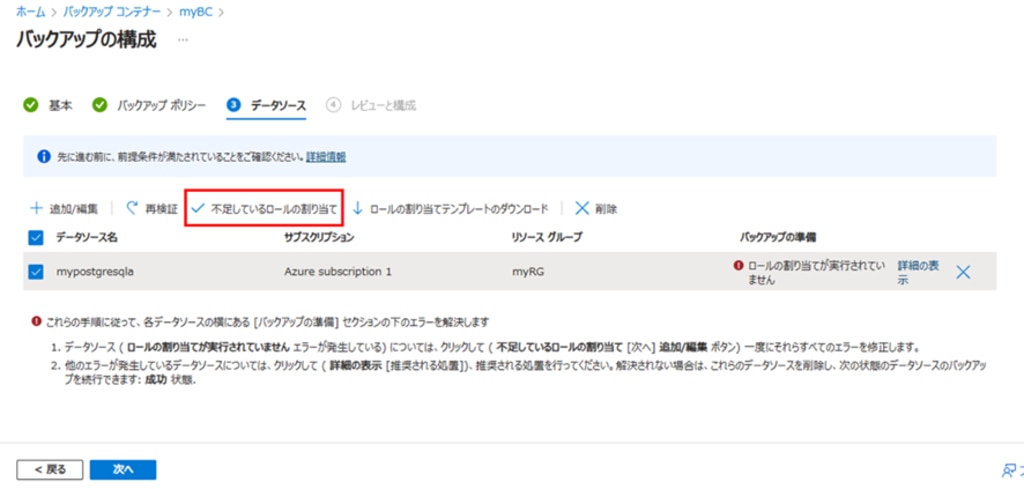
手動でのバックアップ
作成したバックアップコンテナーにて「管理」>「インスタンスのバックアップ」をクリックして表示されているインスタンスをクリックします。
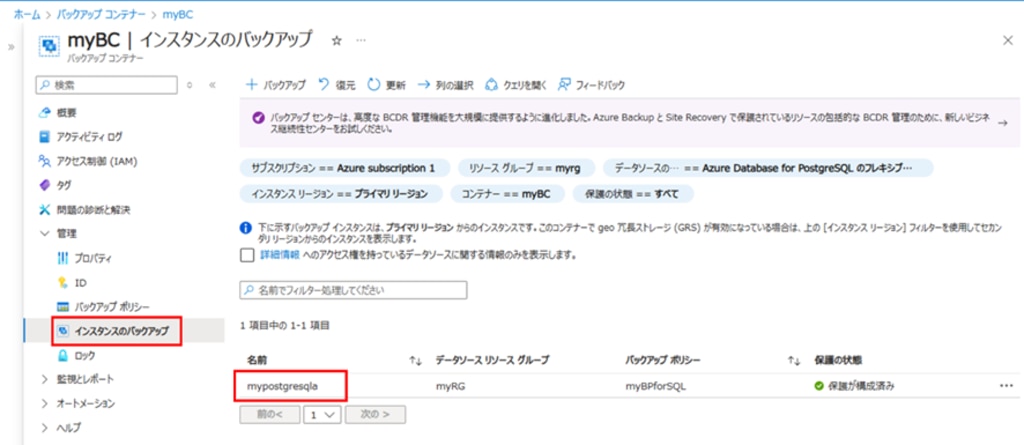
「今すぐバックアップ」をクリックします。
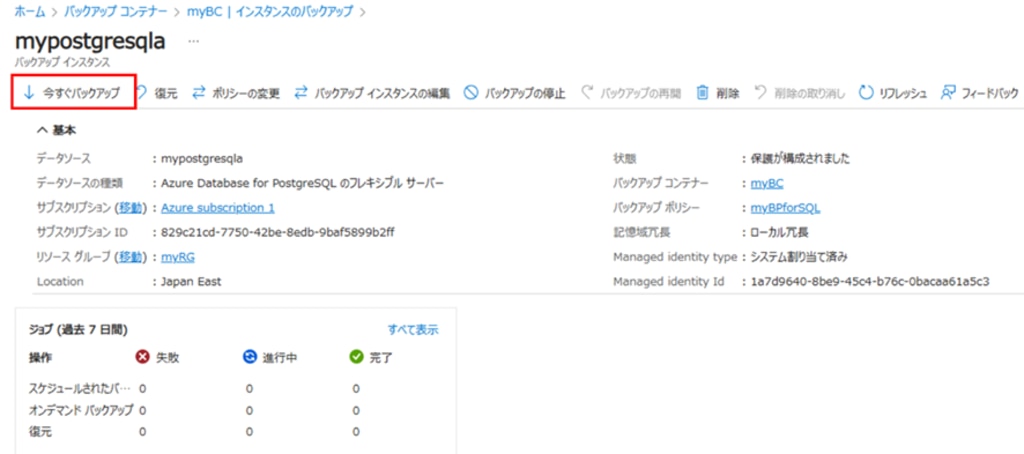
「今すぐバックアップ」をクリックしてバックアップを取得します。
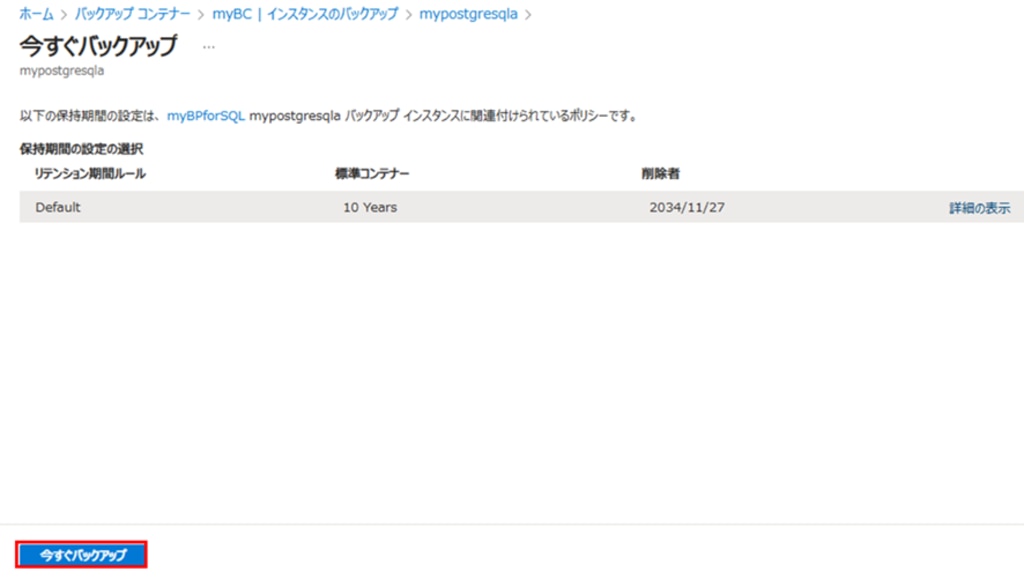
しばらく待ってから「リフレッシュ」をクリックし、オンデマンドバックアップが完了していることを確認してください。
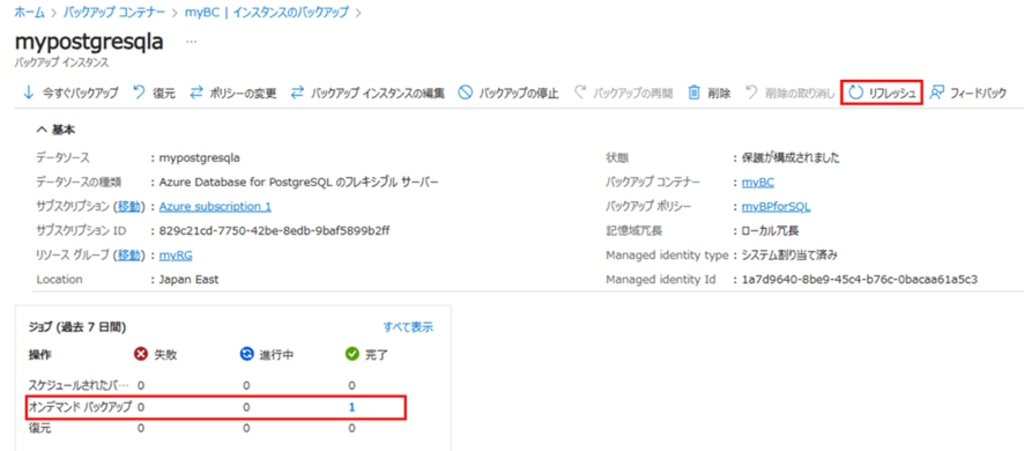
復元
「復元」をクリックします。復元ポイントや復元パラメータを選択して「復元」をクリックします。
※復元を実行するには、復元先のストレージアカウントとストレージコンテナーが必要となるため、ない場合は作成してください。
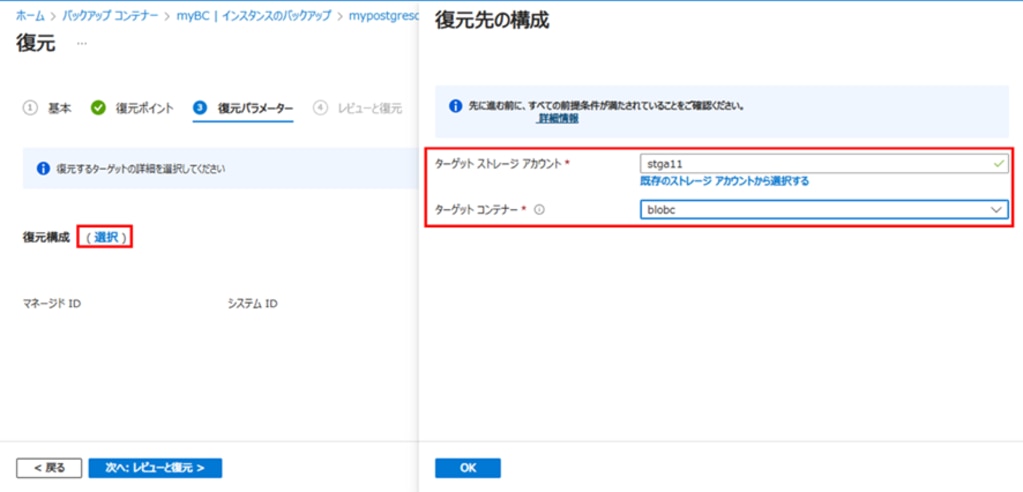
しばらく待ってから「リフレッシュ」をクリックし、復元が完了していることを確認してください。
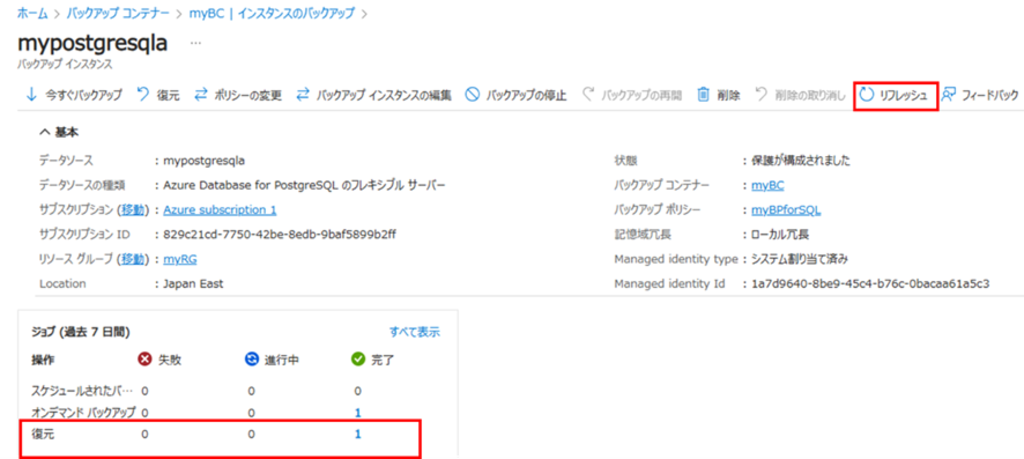
Recovery Services コンテナーの作成
バックアップコンテナーは特定のデータソースのバックアップを保存・管理するのに向きますが、データ保護全体の管理を行うAzure BackupのサービスとしてはRecovery Services コンテナーがあります。仮想マシンやファイル共有のバックアップを取得する際はRecovery Services コンテナーを利用すると便利です。
Recovery Services コンテナーを使う場合は、Azure Portalにて「Recovery Services コンテナー」を検索します。「+作成」をクリックします。リソースグループ、資格情報コンテナー名、リージョン、バックアップストレージの冗長性など必要な情報を入力し、「確認および作成」をクリックしてRecovery Servicesコンテナーを作成します。
バックアップを有効にする際は、作成したRecovery Servicesコンテナーに移動して「+バックアップ」をクリックしてバックアップの設定を行ってください。
以上がAzure Backupの基本的な使い方です。実際にバックアップを取得する際はバックアップ対象に合わせて公式のクイックスタートも参考にしてみてください。
まとめ
本記事では、Azure Backupが運用、長期データの保持、スケーラビリティ、セキュリティ、コストの面で優れたバックアップサービスであるということを説明しました。続けて、Azure Backupの料金体系や使い方を説明しました。
実際に使用してみることでバックアップが簡単に取得できることがわかると思いますので、ぜひAzure Backupを利用してみてください。




